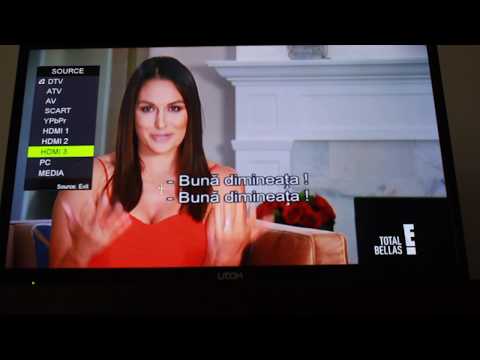
Conţinut
Adaptorul wireless LAN WS09ABGN LinkStick Wireless LAN vă oferă televizorul HD cu hardware-ul de care aveți nevoie pentru a vă conecta la o rețea fără fir în casa sau biroul dvs. LinkStick este proiectat să funcționeze cu un player Samsung HDTV sau Blu-ray cu o instalare simplă. Dacă aveți SSID-ul fără fir (numele rețelei) și parolele necesare, puteți încheia conexiunea în doar câteva minute.
instrucțiuni de ghidare
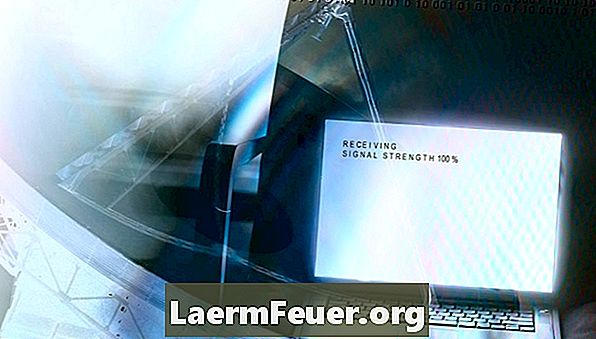
-
Opriți playerul Samsung TV sau Blu-ray.
-
Localizați portul USB de pe panoul de intrare al dispozitivului.
-
Scoateți capacul de conectare de la capătul adaptorului și introduceți vârful în portul USB al dispozitivului.
-
Porniți televizorul și apăsați butonul "Meniu" de pe telecomandă. Dacă utilizați LinkStick cu un player Blu-ray, porniți televizorul și playerul și selectați intrarea corectă pentru a afișa meniul Blu-ray pe ecran.
-
Accesați opțiunea "Configurare" și apăsați "Enter". Localizați secțiunea "Selectarea rețelei", apăsați săgeata stânga pentru a afișa opțiunea "Wireless" și apăsați "Enter". Selectați "Network Setup" și apăsați "Enter".
-
Selectați opțiunea "Selectare punct de acces" din meniul care va apărea și apăsați "Enter". Căutați rețeaua fără fir în listă și apăsați pe "Enter". Introduceți parola de rețea utilizând tastatura care va apărea pe ecran și apăsați "Enter" pentru a conecta televizorul la rețeaua fără fir.